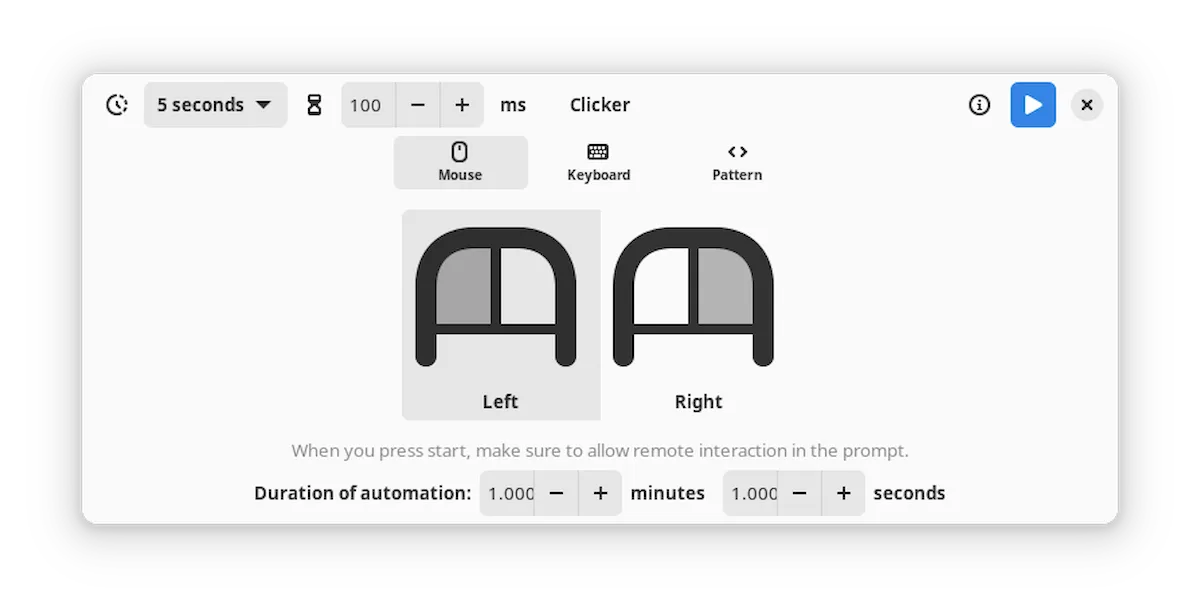Se você quer simular a entrada do usuário (cliques e teclas pressionadas), conheça e veja como instalar o Clicker no Linux via Flatpak.
Clicker é um clicker automático – ele pode simular a entrada do usuário, como cliques do mouse e pressionamentos de teclas repetidamente em determinados intervalos por um determinado período. Isso é útil em alguns videogames.
O Clicker funciona tanto no Wayland quanto no X11 simulando uma sessão de área de trabalho remota. O usuário precisará conceder essa permissão sempre que iniciar uma automação.
Como o portal Global Shortcuts ainda não está amplamente disponível, atualmente não há como interromper uma automação depois de iniciada, antes que a duração definida termine.
Isso será corrigido à medida que as distros começarem a empacotar versões de back-ends do xdg-desktop-portal com atalhos globais implementados.
Como instalar o Clicker no Linux via Flatpak
Para instalar o Clicker no Linux via Flatpak você precisa ter o suporte a essa tecnologia instalado em seu sistema. Se não tiver, use o tutorial abaixo para instalar:
Como instalar o suporte a Flatpak no Linux
Por usar a tecnologia Flatpak, é possível instalar o aplicativo no Ubuntu, Fedora, Debian, openSUSE, e todas as distribuições que suportam esse formato, usando esse tutorial.
Depois, você pode instalar o Clicker no Linux via Flatpak, fazendo o seguinte:
Passo 1. Abra um terminal;
Passo 2. Use o comando abaixo para instalar o programa via Flatpak. Tenha paciência, pois muitas vezes pode demorar vários minutos para que o Flatpak faça o download de tudo o que precisa;
flatpak install --user https://flathub.org/repo/appstream/net.codelogistics.clicker.flatpakrefPasso 3. Para atualizar o programa, quando uma nova versão estiver disponível, execute o comando:
flatpak --user update net.codelogistics.clickerPronto! Agora, quando quiser iniciar o programa, digite flatpak run net.codelogistics.clicker em um terminal.
Você também pode tentar iniciar o programa no menu Aplicativos/Dash/Atividades ou qualquer outro lançador de aplicativos da sua distro, ou digite clicker ou em um terminal, seguido da tecla TAB.
Como desinstalar
Depois, se for necessário, para desinstalar o Clicker no Linux via Flatpak, faça o seguinte:
Passo 1. Abra um terminal;
Passo 2. Desinstale o programa, usando o seguinte comando no terminal:
flatpak --user uninstall net.codelogistics.clickerOu
flatpak uninstall net.codelogistics.clicker